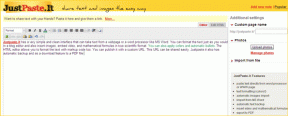Microsoft Outlook'ta Kişi Eklemenin En İyi 3 Yolu
Çeşitli / / April 06, 2023
Sık etkileşimde bulunduğunuz kişileri Outlook adres defterine eklemek iyi bir fikirdir. Bir dahaki sefere bir e-posta yazdığınızda, alıcının adının ilk birkaç harfini yazın ve Outlook'un ilgili kişinin e-posta adresini doldurmasını sağlayın. Ayrıca, bu kişileri şu amaçlarla kullanabilirsiniz: Outlook'ta bir e-posta grubu oluşturun ve aynı anda bir grup kişiye toplu bir e-posta gönderin.
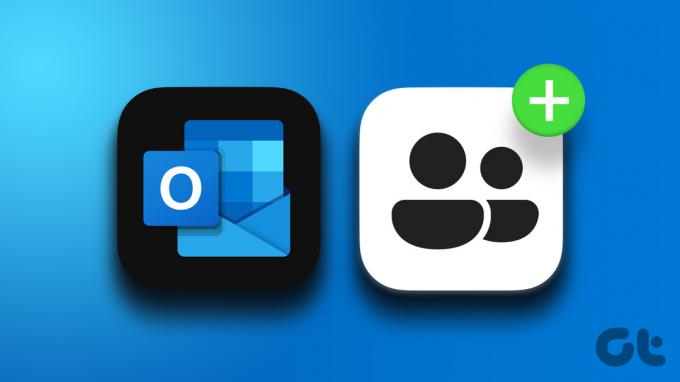
İster Outlook uygulamasını ister web istemcisini kullanın, kişileri eklemek basittir. Outlook'ta kişi ekleme konusunda kullanabileceğiniz birkaç farklı yol vardır. Microsoft Outlook'ta kişi eklemek için en iyi üç yöntemi paylaşacağız.
1. Alınan Bir E-postadan Kişi Ekleme
Birini Outlook adres defterinize eklemenin en kolay yolu e-postalarından birini açıp göndereni kişi olarak eklemektir. Bu şekilde, Outlook zaten kişinin adına ve e-posta adresine sahip olacaktır.
Masaüstü için Outlook
Aşama 1: Outlook uygulamasında, kişi olarak eklemek istediğiniz kişiden gelen bir e-postayı açın.
Adım 2: Adlarına sağ tıklayın ve "Outlook Kişilerine Ekle"yi seçin.
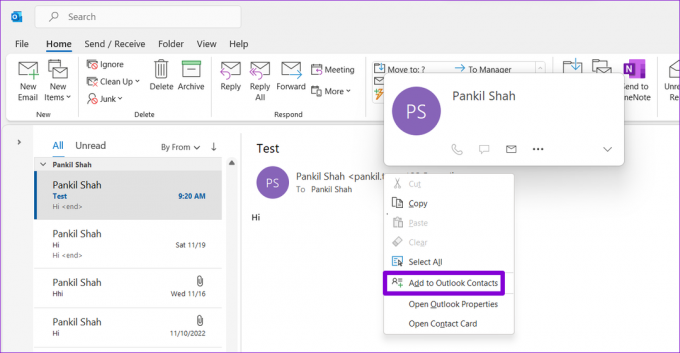
Aşama 3: Ardından, Outlook, gönderenin adını ve e-posta adresini otomatik olarak dolduracaktır. Daha sonra ayrıntıların geri kalanını girebilir ve sol üst köşedeki Kaydet ve Kapat düğmesini tıklayabilirsiniz.

Web için Outlook
Aşama 1: Web tarayıcınızda Outlook'u açın ve kişilerinize eklemek istediğiniz kişiden gelen e-postayı bulun. Ardından, gönderenin e-posta adresine tıklayın.

Adım 2: Alt kısımdaki 'Kişilere ekle' seçeneğini tıklayın.
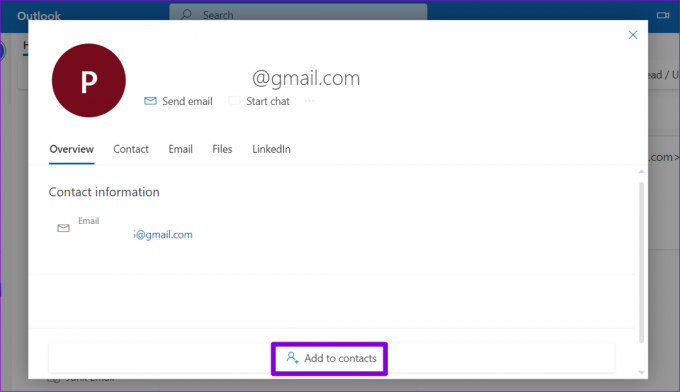
Aşama 3: İletişim bilgilerini girin ve Kaydet'e tıklayın.
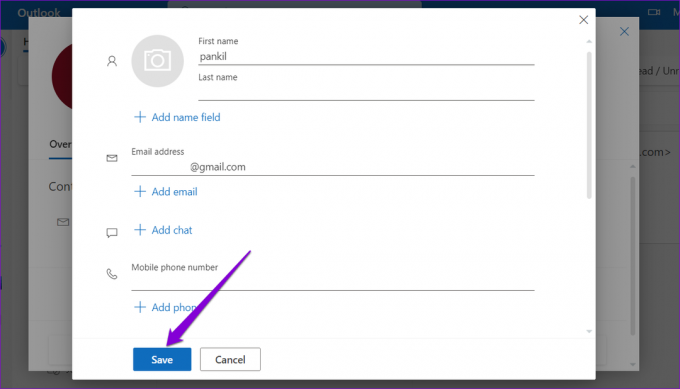
2. Manuel Olarak Bir Kişi Oluşturun
Outlook'a kişi eklemenin başka bir yolu da kişinin bilgilerini el ile girmektir. Bu yöntemi kullanabilirsiniz. hiç e-posta almadım eklemek istediğiniz kişiden
Masaüstü için Outlook
Aşama 1: Outlook uygulamasında, sol alt köşedeki Kişiler simgesini tıklayın ve üstteki araç çubuğundan Yeni Kişi'yi seçin.

Adım 2: Aşağıdaki pencerede ad, e-posta adresi, telefon numarası ve daha fazlası gibi iletişim bilgilerini girin. Ardından, üst kısımdaki Kaydet ve Kapat düğmesini tıklayın.
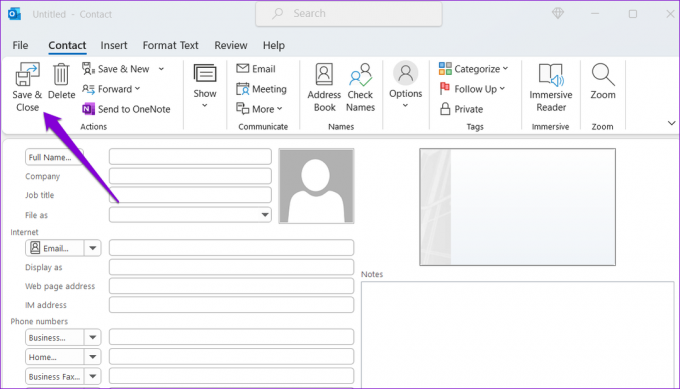
Web için Outlook
Aşama 1: Tercih ettiğiniz web tarayıcısında Outlook'u açın ve Kişiler sekmesine gidin. Ardından, üst kısımdaki Yeni kişi düğmesini tıklayın.

Adım 2: İletişim bilgilerini ilgili alanlara girin ve Kaydet'e tıklayın.
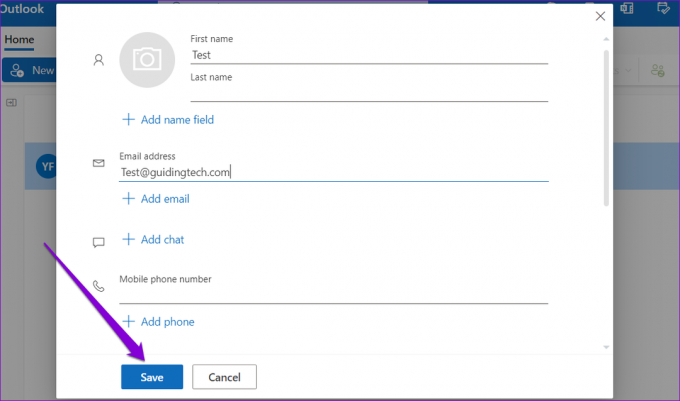
3. Kişileri CSV veya PST Dosyasından İçe Aktarın
Kişileri bir CSV veya PST dosyasından da Outlook'unuza aktarabilirsiniz. Daha önce yaptıysanız bu yöntem size zaman ve emek kazandırabilir. kişilerinizi Outlook'tan dışa aktardı.
Outlook'ta kişileri içe aktarmak için bu adımları izleyin.
Masaüstü için Outlook
Aşama 1: Bilgisayarınızda Outlook uygulamasını açın ve sol üst köşedeki Dosya menüsünü tıklayın.

Adım 2: Sol kenar çubuğundan Aç ve Dışa Aktar'ı seçin. Ardından, İçe/Dışa Aktar'a tıklayın.

Aşama 3: 'Başka bir programdan veya dosyadan içe aktar'ı seçin ve İleri'ye tıklayın.

Adım 4: Geçerli dosya türünü (CSV veya PST) seçin ve İleri'ye tıklayın.

Adım 5: Bilgisayarınızdaki kişiler dosyasını bulmak için Gözat düğmesini kullanın. Ardından, Outlook'un yinelenen kişileri nasıl yönetmesini istediğinizi belirtin ve İleri'ye basın.

Adım 6: Kişiler klasörünü seçin ve İleri'ye tıklayın.

Adım 7: Bitir'e tıklayın, Outlook kişilerinizi içe aktarmaya başlayacaktır.

Web için Outlook
Aşama 1: Web tarayıcınızda Outlook'u açın.
Web için Outlook'u ziyaret edin
Adım 2: Kişiler sekmesine geçin. Araç çubuğunun en sağında, Kişileri yönet'e tıklayın ve Kişileri içe aktar'ı seçin.

Aşama 3: Bilgisayarınızdaki kişiler dosyasını bulmak için Gözat düğmesini tıklayın ve İçe Aktar'ı tıklayın.
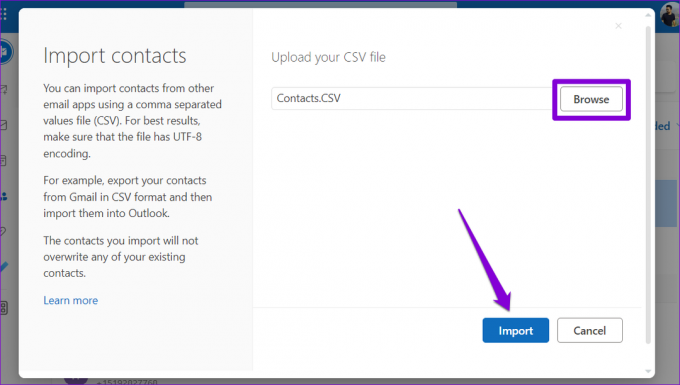
Birkaç dakika bekleyin, Outlook tüm kişilerinizi adres defterine aktaracaktır.
Bonus: Microsoft Outlook'ta Bir Kişi Nasıl Düzenlenir
Kişi fotoğrafları, telefon numaraları ve daha fazlası gibi bilgileri eklemek veya güncellemek istiyorsanız, Microsoft Outlook ayrıca mevcut kişilerinizi düzenlemenize de olanak tanır.
Bilgisayarınızda Outlook uygulamasını kullanıyorsanız, sol alt köşedeki Kişiler simgesini tıklayın. Ardından, değiştirmek istediğiniz kişiye sağ tıklayın ve Kişiyi Düzenle'yi seçin. Kişi bilgilerini güncelleyin ve ardından kişinizi kaydedin.
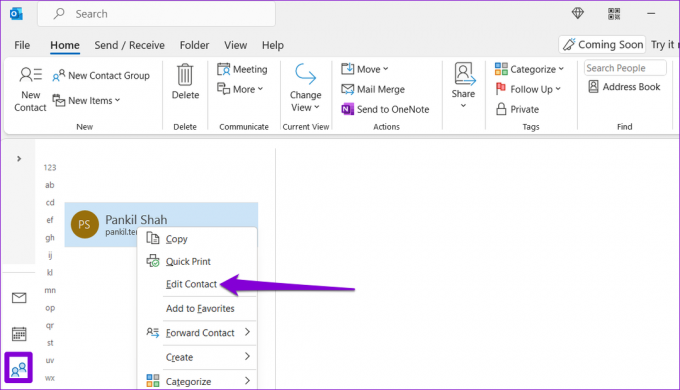
Web için Outlook kullanıyorsanız Kişiler sekmesine gidin. Değiştirmek istediğiniz kişiye sağ tıklayın ve Düzenle'yi seçin. Kişi bilgilerini ekleyin veya güncelleyin ve Kaydet'e basın.

Kişilerinizi Asla Kaybetmeyin
Belirli bir kişiyle sık sık e-posta alışverişi yapıyorsanız, bu kişiyi kişiniz olarak ekleyebilirsiniz. Neyse ki Outlook, çeşitli seçenekler sunarak kişi eklemeyi kolaylaştırır. Outlook kişi listenizi doldurmak için hangi yöntemi kullanmayı planladığınızı yorumlarda bize bildirin.
Son güncelleme 27 Aralık 2022
Yukarıdaki makale, Guiding Tech'i desteklemeye yardımcı olan bağlı kuruluş bağlantıları içerebilir. Ancak, editoryal bütünlüğümüzü etkilemez. İçerik tarafsız ve özgün kalır.
Tarafından yazılmıştır
Pankil Şah
Pankil, yolculuğuna EOTO.tech'te yazar olarak başlayan bir İnşaat Mühendisidir. Kısa süre önce Guiding Tech'e Android, iOS, Windows ve Web için nasıl yapılır, açıklayıcılar, satın alma kılavuzları, ipuçları ve püf noktaları hakkında bilgi vermek üzere serbest yazar olarak katıldı.